目前,iOS 用户有多种解锁设备的方法,例如 Face ID、Touch ID、PIN 码等。 根据最近的一项调查,生物特征识别因其方便性而成为访问 iOS 设备的流行方式。 每个硬币都有两个面,生物识别也是如此。 它使 iPhone 用户更容易忘记密码。 本教程告诉您可行的方法 找回你的 iPhone 密码.
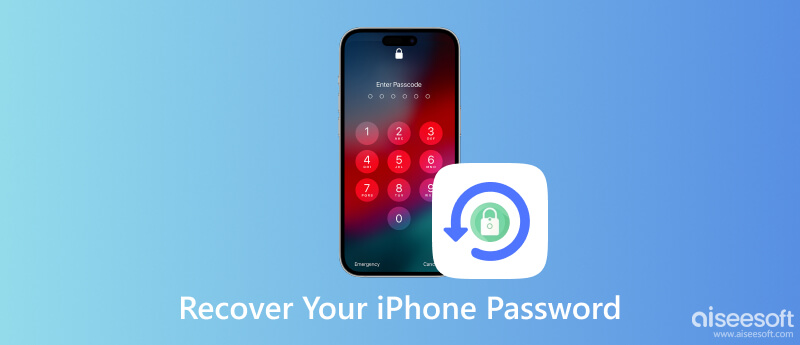
当您多次输入错误密码时,您的 iPhone 将进入安全锁定模式。 然后您可以通过擦除来恢复 iPhone 密码。 当然,这将删除您的所有数据和设置。 这种方式只需要您的 Apple ID 和密码。
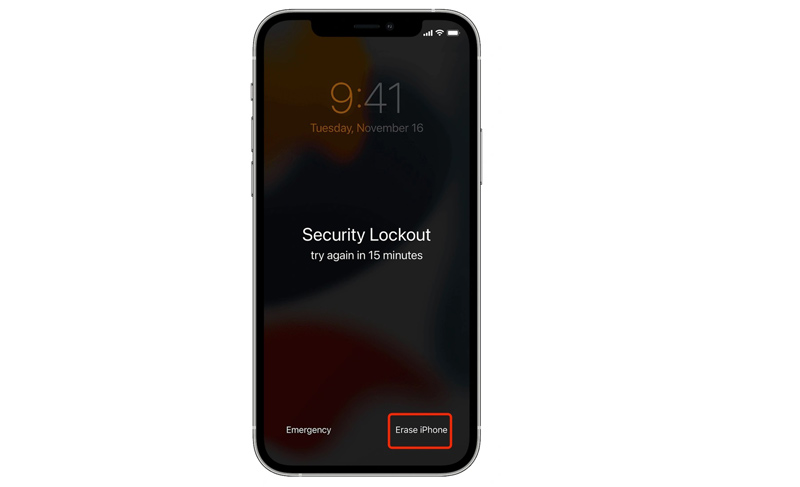
另一种找回 iPhone 密码的方法是恢复模式。 这种方式需要一台 PC 或 Mac 电脑和一根 Lightning 数据线。 为避免数据丢失,您最好备份 iPhone 上的重要数据。
在 iPhone 8、iPhone X 及更新机型上:同时按住 侧 和 音量减小 按钮,直到出现关机屏幕。
在 iPhone 7/7 Plus/6s/6 上:按住 侧 键进入关机画面。
在 iPhone 5s 及更早机型上:按住 功率 按钮,直到您看到关机滑块。
移动滑块以关闭您的设备。
在 iPhone 8、iPhone X 及更新机型上:按住 侧 按钮并将您的 iPhone 连接到您的计算机。
在 iPhone 7/7 Plus 上:按住 音量减小 按钮并连接到您的计算机。
在 iPhone 6s 及更早机型上:按住 主页 按钮并将其插入计算机。
继续按住按钮,直到恢复模式屏幕出现在您的 iPhone 上。
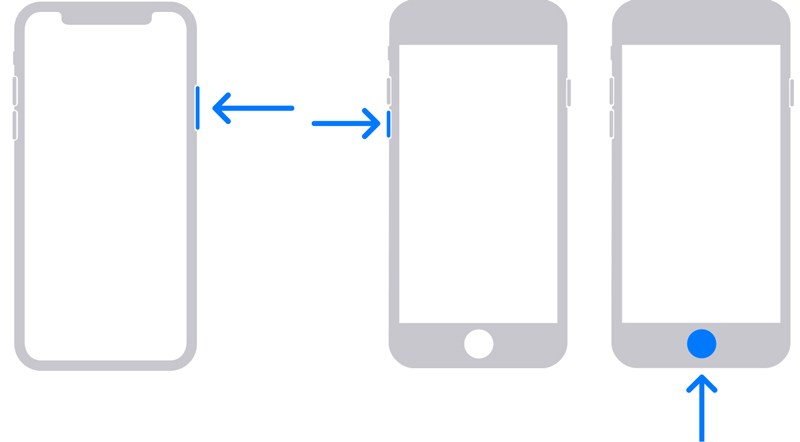
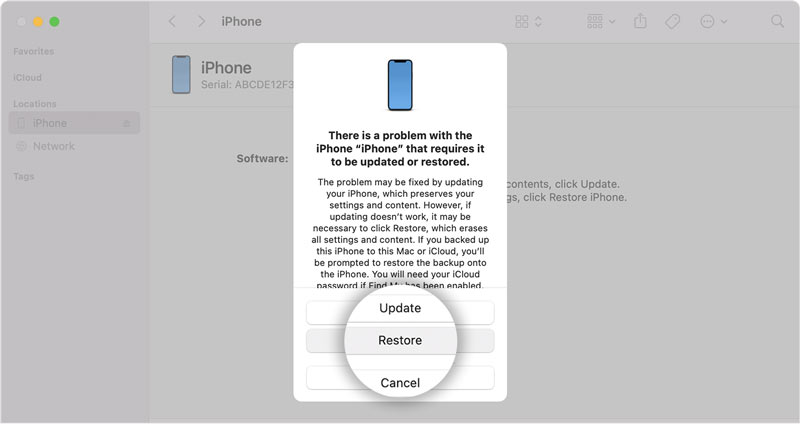
如果您在手机上设置了“查找”,则可以使用 iCloud 恢复 iPhone 密码。 这种方式甚至不需要您手中的 iOS 设备。 这意味着您可以远程完成工作。
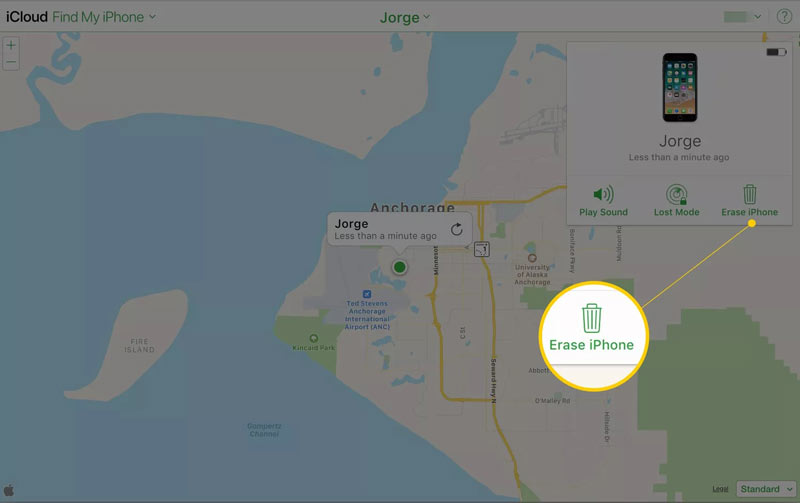
所有常用方法都有一些先决条件,例如您的 Apple ID 和密码、最新的 iTunes 或“查找我的 iPhone”。 更重要的是,它们会擦除您的 iPhone 数据。 您可以在不丢失数据的情况下恢复您的 iPhone 密码吗? 答案是肯定的并且 Aiseesoft iPhone解锁器 是您唯一需要的东西。

资料下载
Aiseesoft iPhone Unlocker - 最佳 iPhone 密码恢复
100% 安全。无广告。
100% 安全。无广告。
将最好的 iPhone 密码恢复工具安装到计算机后,运行它。 选择 清除密码,然后点击 Start 开始 按钮。 接下来,使用 Lightning 数据线将您的 iPhone 连接到同一台机器。

检测到您的设备后,您将看到有关您的 iPhone 的信息,例如 设备类别, 设备类型, 设备模型及 iOS版本. 如果有任何错误,请检查并更正它们。 然后点击 Start 开始 按钮。

等待软件下载固件。 然后点击 开锁 按钮删除旧密码。 出现提示时,键入 0000 放入框中,然后单击 开锁 来完成这个过程。 然后您可以在 iPhone 上设置新密码。

如果我忘记了 iPhone 密码怎么办?
当您忘记 iPhone 密码时,您可以使用 iTunes、Finder、iCloud 或第三方工具重设新密码。
在 iPhone 被永久禁用之前尝试了多少次?
您不能在 iPhone 上不断尝试输入错误的密码。 为了保护您的数据和隐私,Apple 允许您尝试 10 次。 之后,您将收到 iPhone 已禁用的消息。
如果我在 iPhone 上多次输入错误密码会怎样?
您总共有 10 次尝试,但有不同的阶段。 首先,您的 iPhone 将在连续 1 次密码尝试失败后停用 6 分钟。 第七次错误尝试将锁定您 5 分钟,第八次尝试 15 分钟,第十次尝试 XNUMX 小时。
结论
本指南已告诉您可以做什么 恢复您的 iPhone 密码. 首先,您可以尝试常用的方法。 请务必阅读先决条件并选择合适的方法。 或者您可以跳至 Aiseesoft iPhone Unlocker 并直接删除旧密码。 如果您对此主题有其他疑问,请在下方写下。

若要修复iPhone屏幕锁定,擦除密码功能可以为您提供很多帮助。 您还可以轻松清除Apple ID或“屏幕时间”密码。
100% 安全。无广告。
100% 安全。无广告。